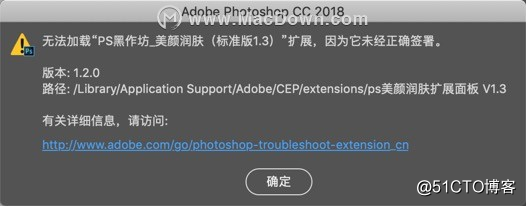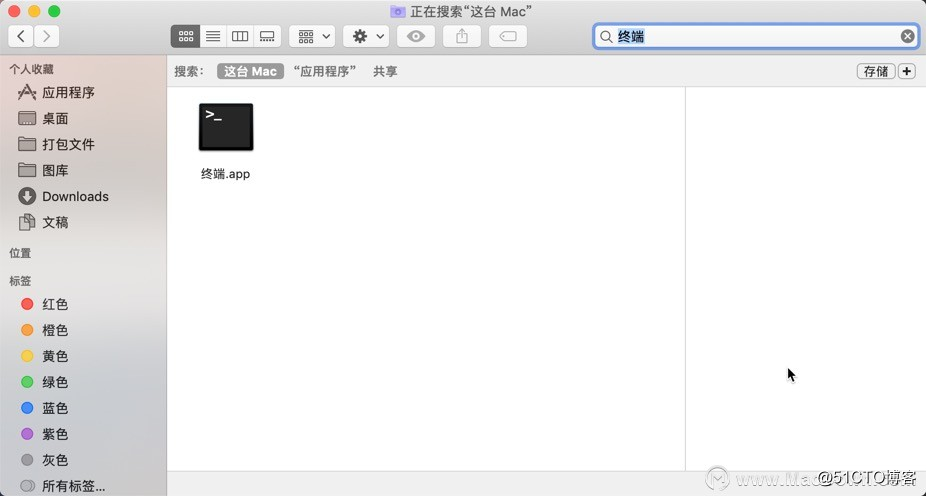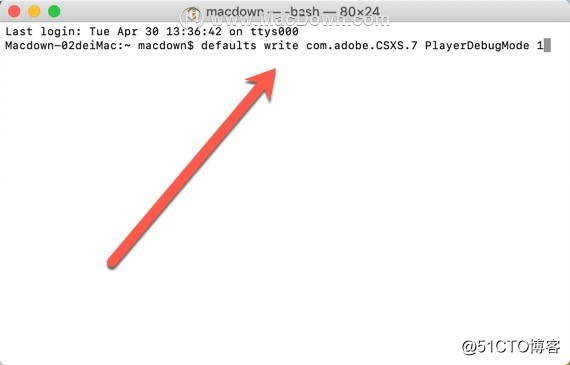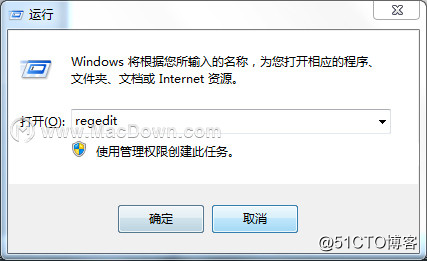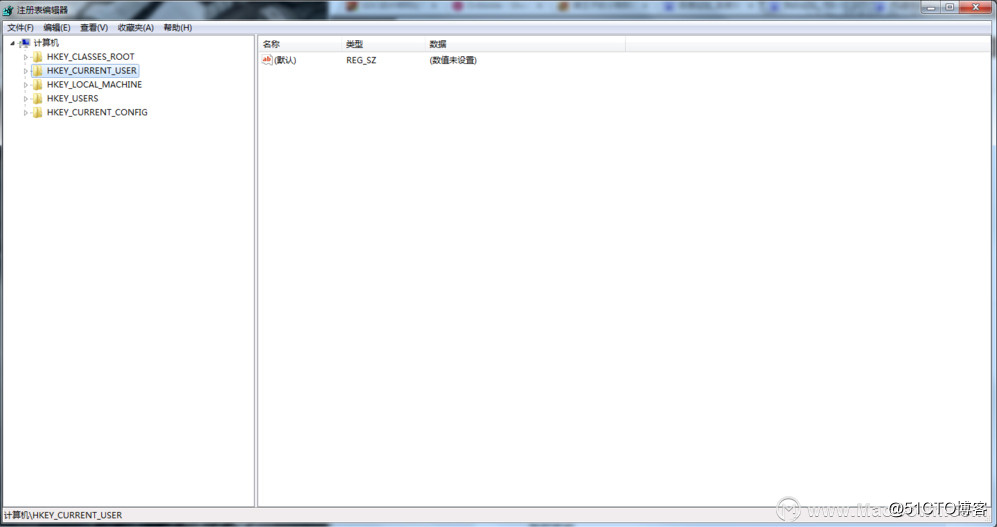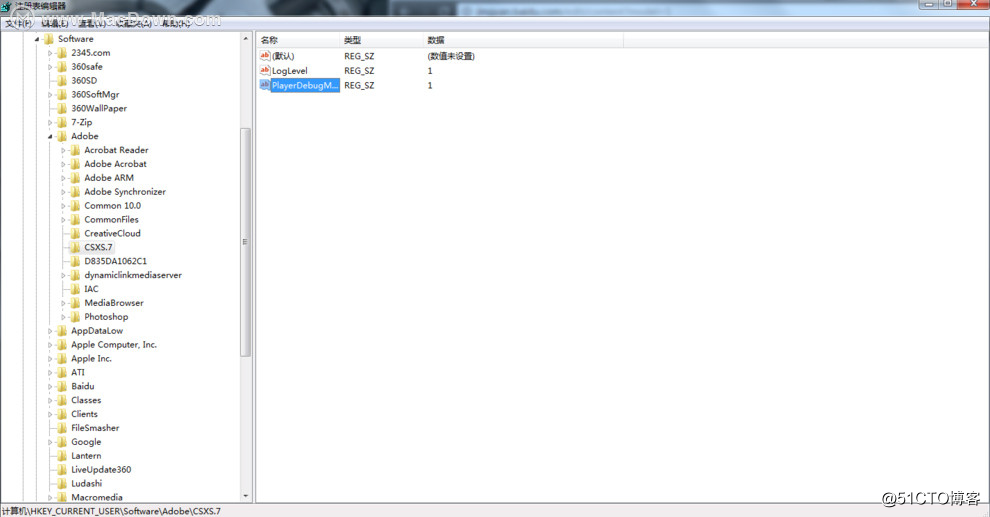PS安装扩展面板提示无法加载,因为它未经正确签署解决方法(适用于Mac/Win) |
您所在的位置:网站首页 › ps无法加载主页扩展因为程序错误 › PS安装扩展面板提示无法加载,因为它未经正确签署解决方法(适用于Mac/Win) |
PS安装扩展面板提示无法加载,因为它未经正确签署解决方法(适用于Mac/Win)
|
最近发现好多小伙伴在使用Photoshop Mac端或者win端安装ps扩展面板时,总会遇到Photoshop错误提示无法加载,因为它未经正确签署。今天小编就和大家分享解决Mac/Win端ps扩展面板提示无法加载,因为它未经正确签署解决方法。
首先解释一下出现这个问题的原因:CEP扩展必须有签名才能运行,而所谓签名是验证扩展文件是否与签名一致,才能保证扩展不被篡改和识别扩展作者。所以串改过插件,就会出现以上提示。但是在开发者模式下,宿主应用(如 Photoshop)会无视签名。所以我们要做的就是,配置开发者模式。方法很简单,先介绍mac电脑的解决办法。psCC2017为例:1.选择系统顶部-菜单-前往-实用工具-终端
2.输入命令行:defaults write com.adobe.CSXS.7 PlayerDebugMode 1 3.输入完成后,回车确认即可!!重新启动Photoshop即可使用ps扩展面板!
温馨提示:其它版本Photoshop请自行替换输入命令行例如:ps CC 2015:defaults write com.adobe.CSXS.6 PlayerDebugMode 1ps CC 2015.5:defaults write com.adobe.CSXS.7 PlayerDebugMode 1ps CC 2017:defaults write com.adobe.CSXS.7 PlayerDebugMode 1ps CC 2018:defaults write com.adobe.CSXS.8 PlayerDebugMode 1ps CC 2019:defaults write com.adobe.CSXS.9 PlayerDebugMode 1 接下来是Windows电脑的解决办法:psCC2017为例: 1.打开-注册表(运行 regedit) 2.打开-HKEY_CURRENT_USER\Software\Adobe\CSXS.73. 3.鼠标右键-新建-字符串值-确定4.选中刚新建的字符串值注册表-鼠标右键-修改-数值名称:PlayerDebugMode 数值数据:1
温馨提示:其它版本Photoshop以CSXS.X数值最大的目录下新建字符串值注册表例如:CC 2015:HKEY_CURRENT_USER\Software\Adobe\CSXS.6CC 2015.5:HKEY_CURRENT_USER\Software\Adobe\CSXS.7CC 2017:HKEY_CURRENT_USER\Software\Adobe\CSXS.7CC 2018:HKEY_CURRENT_USER\Software\Adobe\CSXS.8CC 2019:HKEY_CURRENT_USER\Software\Adobe\CSXS.9以上就是小编给大家带来的安装ps扩展面板提示无法加载,因为它未经正确签署解决方法。这样操作时候,就不会有不兼容提示啦 |
【本文地址】
今日新闻 |
推荐新闻 |